对于一些网友来说,苹果电脑预装的mac系统用不习惯,自己更倾向使用win10系统.那么苹果电脑怎么重装系统win10呢?下面小编就教下大家一个简单的苹果电脑重装系统win10教程.
一、准备事项:
1.苹果Mac电脑。
2.Win10对ISO文件进行映射。
3.大于8G的U盘。
二、安装方法:
1.首先下载win10iso图像文件,推荐下载64位系统。
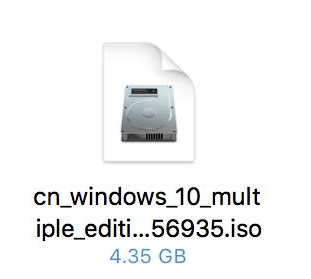
2.把U盘插入Mac电脑的USB接口,在mac桌面上打开一个实用程序。

3.在一个工具界面上打开BootCamp帮助工具,然后进入下一个步骤。

4.打开BootCamp助手后,单击“继续”按钮以选择映像文件,如图所示,然后设置磁盘分区。我这里设置了80GB的容量。
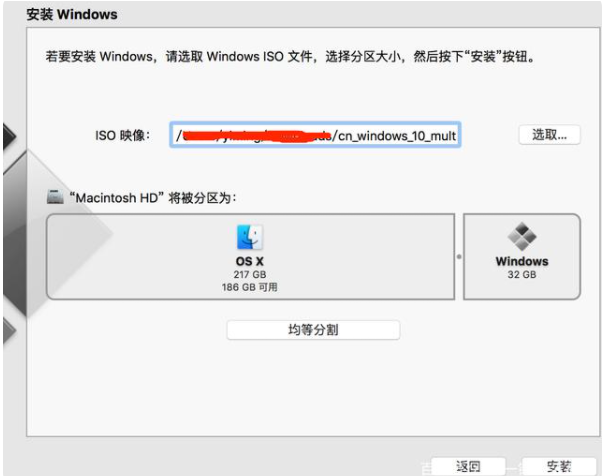
5.耐心等待BootCamp完成U盘的制作。
6.在创建U盘之后,选择安装Win10,选择BootCamp分区磁盘,然后点击格式化,进行正常安装。
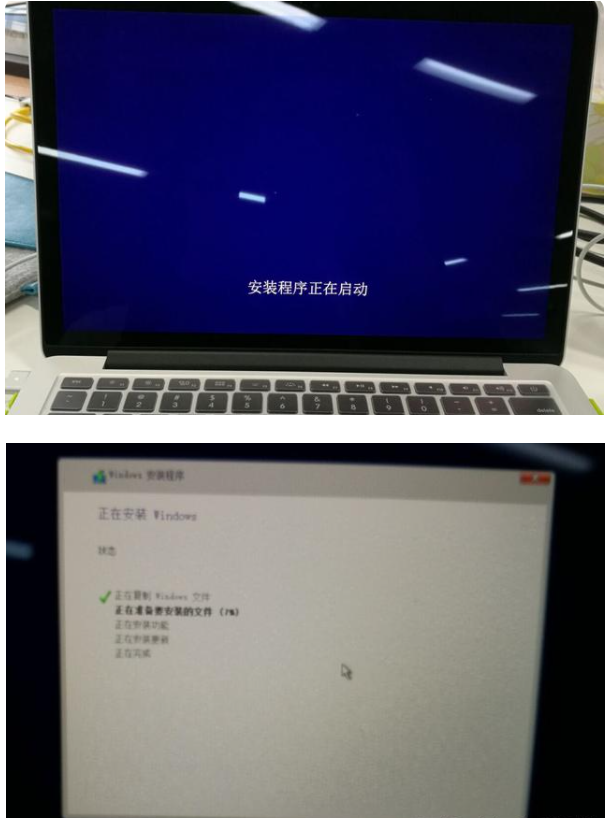
7.在进入win10系统后,不要重新启动电脑,因为此时系统会自动下载和安装一些驱动程序,请耐心等待,自动安装完成后,即可正常使用。

以上就是苹果电脑怎么重装系统win10,希望能帮助到大家。

对于一些网友来说,苹果电脑预装的mac系统用不习惯,自己更倾向使用win10系统.那么苹果电脑怎么重装系统win10呢?下面小编就教下大家一个简单的苹果电脑重装系统win10教程.
一、准备事项:
1.苹果Mac电脑。
2.Win10对ISO文件进行映射。
3.大于8G的U盘。
二、安装方法:
1.首先下载win10iso图像文件,推荐下载64位系统。
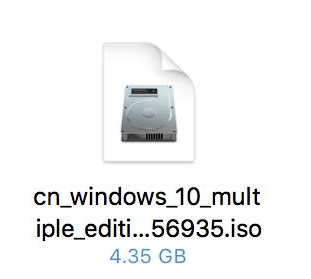
2.把U盘插入Mac电脑的USB接口,在mac桌面上打开一个实用程序。

3.在一个工具界面上打开BootCamp帮助工具,然后进入下一个步骤。

4.打开BootCamp助手后,单击“继续”按钮以选择映像文件,如图所示,然后设置磁盘分区。我这里设置了80GB的容量。
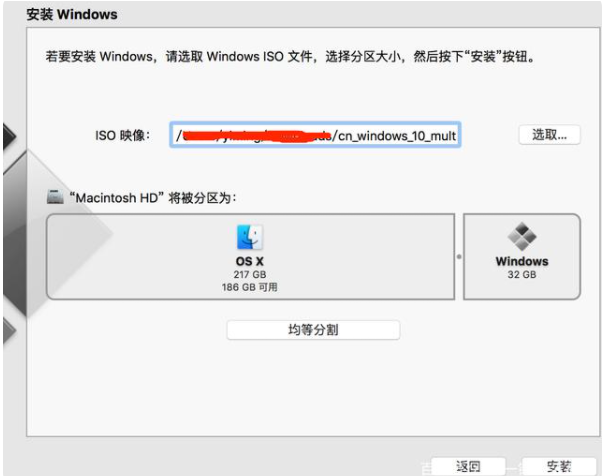
5.耐心等待BootCamp完成U盘的制作。
6.在创建U盘之后,选择安装Win10,选择BootCamp分区磁盘,然后点击格式化,进行正常安装。
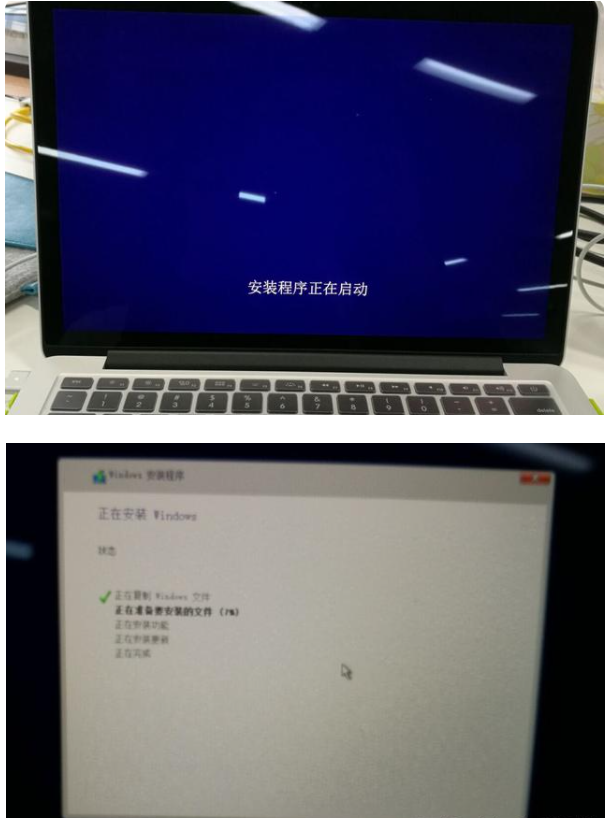
7.在进入win10系统后,不要重新启动电脑,因为此时系统会自动下载和安装一些驱动程序,请耐心等待,自动安装完成后,即可正常使用。

以上就是苹果电脑怎么重装系统win10,希望能帮助到大家。




